如何在 VLC 應用中將 SD 轉換為 HD:逐步指南
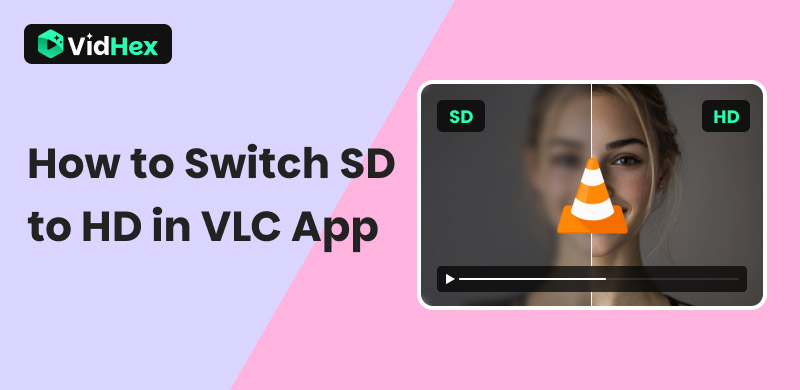
說到跨平台的媒體播放器軟體,VLC Media Player 憑藉其免費模式和完全無廣告的設計,成為最受歡迎的播放器之一。除了播放影片檔案的功能外,該程式還配備了其他高級功能,這也為其增色不少。在本文中,我們將提供關於 如何在 VLC 應用中從 SD 切換到 HD,這可以使用程式的媒體轉換系統來完成。我們將提供桌面版 VLC 的教學課程,並解答上述功能是否適用於 Android 版 VLC。
內容:
第 1 部分:什麼是 VLC 媒體播放器
VLC 媒體播放器是一款多平台播放器,主要用於播放影片和音訊檔案。然而,其桌面版本也為用戶提供了更多高級功能,例如增加音量、基本格式轉換和視訊品質增強。本文將提供一份詳細的指南,教您如何使用 VLC 的影片增強功能,並重點介紹其標清轉高清功能。
若要了解如何使用此功能,請務必閱讀本文的下一部分。之後,您還將了解 Android 版 VLC 是否能夠將標清影片轉換為高畫質影片。
第 2 部分:如何在桌面 VLC 應用程式中將 SD 轉換為 HD
現在介紹完了 VLC Media Player,我們可以繼續本文的主要指南,該指南將介紹如何使用該程式的視訊轉換功能。雖然標榜為影片轉換,但此功能也能為處理過的影片添加輕微的影片品質增強。
有關使用此選項的詳細指南,我們建議閱讀下面提供的指南。
步驟 1:開啟 VLC Media Player 並選擇 媒體 選項卡。然後點擊 轉換/保存 在開啟的下拉式選單中。
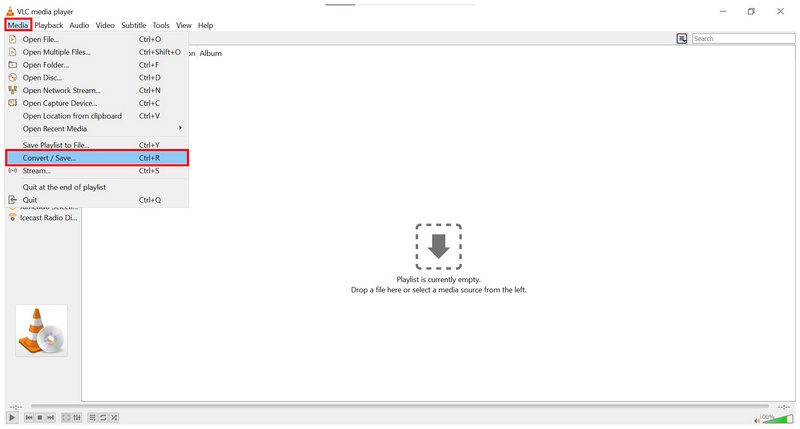
第 2 步:在開啟的「開啟媒體」選單中,按一下 添加 瀏覽文件管理器並新增要轉換的影片。新增檔案後,點擊 轉換/保存 按鈕。
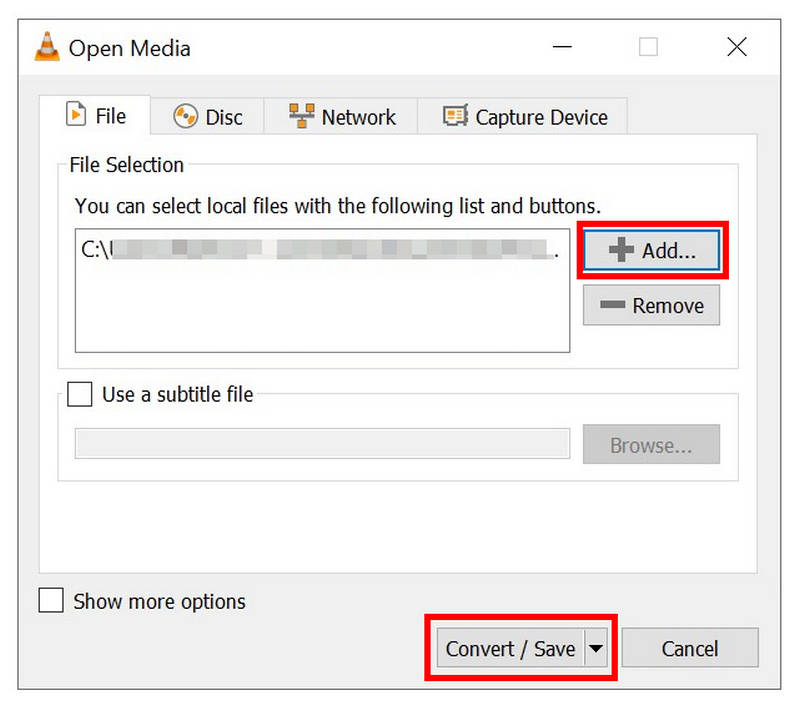
步驟3:在轉換選單中,設定 輪廓 MPEG4 720p 選項。 720p 解析度將使影片達到高清畫質。然後,設定 目標文件 到您想要儲存轉換後影片的位置。最後,點擊 開始 開始視訊轉換過程。
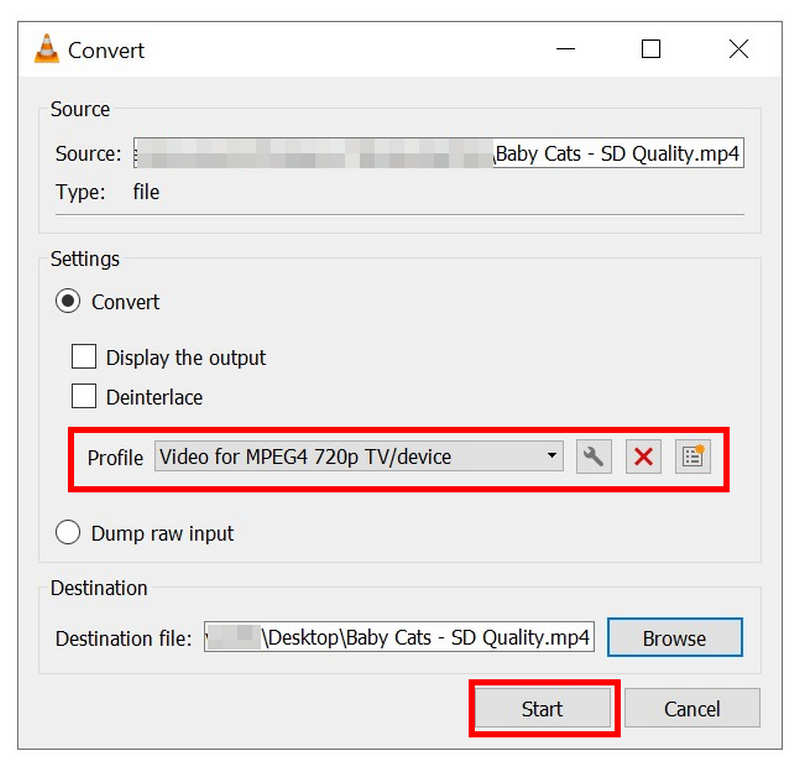
在遵循這三步驟指南後,我們希望您能夠使用 VLC 媒體播放器將標清畫質的影片轉換為高清畫質。遺憾的是,VLC 的轉換過程可能比較簡單,因此我們仍然建議您使用專用的 影片升級 工具。要了解更多信息,請繼續閱讀本文或前往本指南的第四部分。
第 3 部分:如何在 Android 版 VLC 中將 SD 轉換為 HD
由於 VLC Media Player 是一款跨平台程序,因此人們普遍誤以為它的大多數版本也具備視訊轉換功能並配備了其他高級功能。可惜的是,VLC 的行動版本並不具備 VLC 桌面版所具備的高階工具。因此,VLC 安卓版根本不具備將標清影片轉換為高畫質影片的功能。
VLC 的 Android 和 iOS 行動版本僅提供媒體播放器功能,無法透過檔案轉換來提升影片品質。因此,我們仍然建議您使用桌面軟體來提升影片品質。
第四部分:桌面上最佳的 SD 到 HD 轉換器
現在討論了 VLC Media Player 的檔案轉換功能,現在讓我們繼續討論使用視訊升級軟體將 SD 視訊轉換為 HD 的更好選擇 VidHex視訊增強器.
與提供輕微視訊增強作為附加功能的 VLC 媒體播放器不同,VidHex 視訊增強器專門用於提升其中處理的視訊的質量,包括 SD 或 HD 視訊。
這是可能的,因為視訊升級功能本身就是透過加倍品質來提高視訊解析度。在這種情況下,標清影片可以升級到高清,而高清影片可以升級到 4K 畫質。這些視訊增強功能由 VidHex 中的 AI 模型支持,這些模型可以應用常規視訊增強、視訊品質恢復、視訊去噪、色彩增強等功能。
為了更了解 VidHex 視訊增強器作為視訊升級工具的工作原理,請閱讀下面的指南並立即下載程式。然後,您將了解它為何成為視訊品質升級的絕佳選擇。
步驟 1:開啟 VidHex Video Enhancer,然後找到 SDR 轉 HDR 在 AI Color 模式下。直接選擇要使用的模型比手動將影片新增至工具再選擇 AI 模型更快。
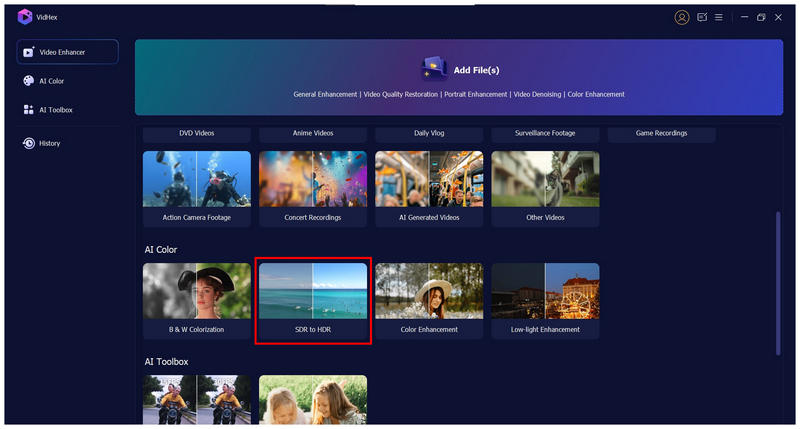
第 2 步:一旦將 SD 品質的影片加入程式中, SDR 轉 HDR 型號將自動選擇。您也可以調整 輸出解析度 透過點擊選單,然後從選項中選擇所需的輸出解析度來調整影片的輸出解析度。
完成這些設定後,點擊 全部導出 開始 SD 到 HD 的轉換過程。

步驟3:等待 VidHex 視訊增強器應用常規視訊增強功能並將其轉換為 720p。然後,預覽導出的視頻,比較前後效果。最後,點擊 匯出完整視頻 將高清品質的影片匯出到您的電腦。

完成這三個簡單的步驟後,您就可以欣賞已轉換為高清畫質的標準畫質影片了。除了標清轉高清之外,VidHex Video Enhance 還可以將高清視頻進一步提升至 4K 畫質,因為該程序是一款視頻升級軟體,旨在提升視頻分辨率,無論其畫質如何。
結論
現在我們已經為讀者提供了清晰的指南和評論 如何在 VLC 中將 SD 視訊轉換為高清質量我們希望本文能幫助您充分發揮 VLC Media Player 的潛力。但是,如果您認為需要更高級的視訊增強和升級功能,那麼 VidHex Video Enhancer 就是您的最佳選擇,因為這款 AI 工具是競爭激烈的 AI 工具市場中最可靠的視訊增強程式之一。
請確保使用下面提供的鏈接下載該程式。






